Met de verandering in werkpatronen en de opkomst van werken op afstand, wordt samenwerking steeds belangrijker voor individuen en organisaties. Het is logisch dat MS Teams en andere samenwerkingstoepassingen de overhand krijgen. Het is echter moeilijk voor beginners om essentiële functies op deze platforms snel in te voeren. De deelervaring in bijvoorbeeld Teams maakt presentaties en samenwerking eenvoudig. Deze gids laat zien hoe deel een scherm op MS Teams met een computer of een mobiel apparaat.
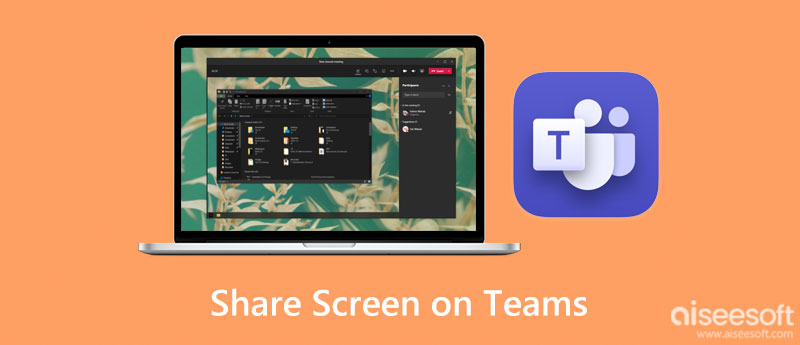
MS Teams stelt gebruikers in staat om hun desktop- en mobiele apparaatschermen te delen tijdens online vergaderingen. Met de webversie van de app kun je het scherm op Teams delen met een Windows-, Mac-, Linux- of Chromebook-machine. In tegenstelling tot andere online conferentieservices heeft u geen beheerdersaccount nodig bij het delen van schermen. Zelfs een externe deelnemer kan controle en schermdeling aanvragen. Hier zijn de stappen om het hieronder voor elkaar te krijgen.
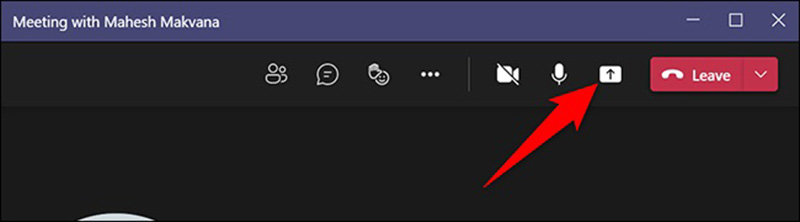
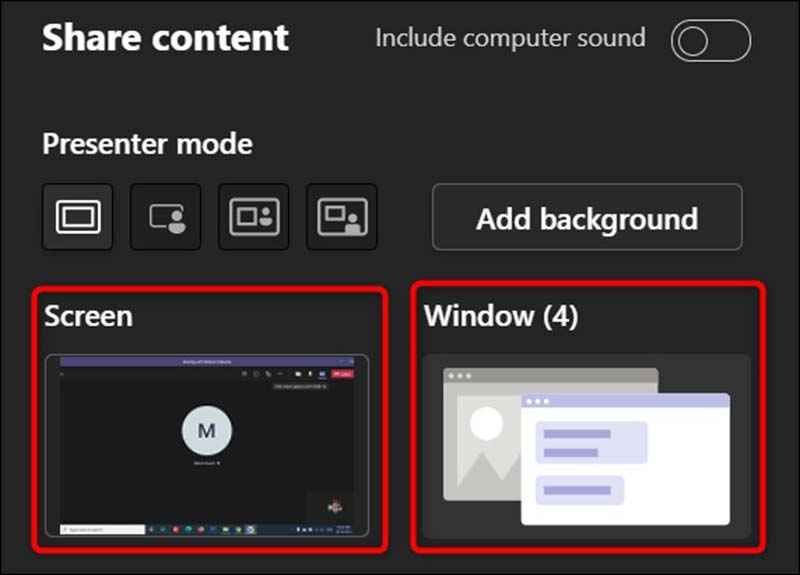
Tip: Op Linux zie je de rode rand niet. Bovendien is de functie voor het delen van vensters niet beschikbaar.
Opmerking: Het maakt niet uit of u het scherm op Teams op uw desktop of mobiele apparaat deelt, de beheerder van de vergadering heeft de functie ingeschakeld. Het beheerdersaccount kan het vergaderbeleid instellen en beslissen over de modus voor het delen van schermen. Bovendien moet een deelnemer schermdelen aanvragen en toestemming krijgen.
Sommige gebruikers geven er de voorkeur aan om toegang te krijgen tot MS Teams op hun handsets. Natuurlijk maakt de mobiele app Teams online vergaderingen draagbaar. Het is beschikbaar op iPhones, iPads en Android-telefoons. U kunt de instellingen van scherm delen op MS Teams hieronder volgen.
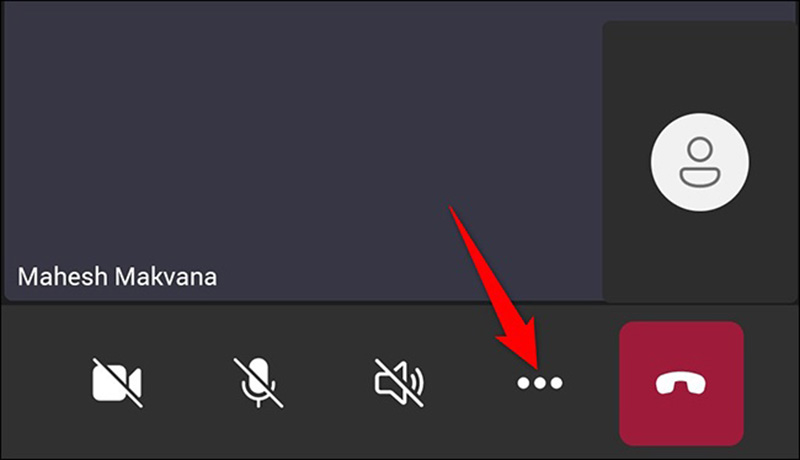
Druk op een iPhone op de Start de uitzending keuze. Tik vervolgens op het terug-pictogram om terug te gaan naar het Teams-scherm. Druk op als daarom wordt gevraagd Begin nu.
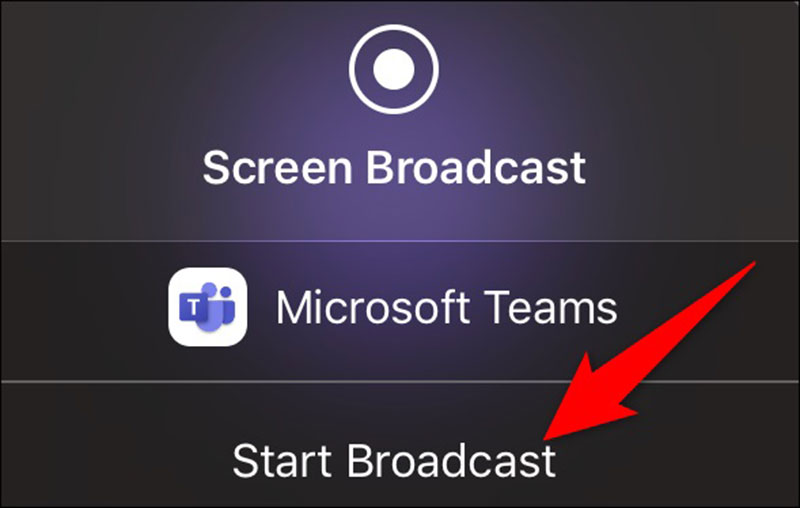
Opmerking: MS Teams heeft geen tijdslimiet bij het delen van schermen. Volgens ons onderzoek raakt een mobiel apparaat echter na een half uur oververhit. Het is daarom geen goed idee om het scherm lang te delen op de Teams-app.

De functie voor het delen van schermen op Teams is heel eenvoudig. Hiermee kunt u tijdens een vergadering gewoon online een presentatie weergeven. Soms moet u uw vergaderingen of chats van een smartphone naar een computer spiegelen. Zodat je de content op een groot scherm kunt bekijken. Vanaf dit punt raden we aan Aiseesoft telefoon spiegel. Het is een one-stop-oplossing.

Downloads
Aiseesoft Phone Mirror - Beste tool voor schermspiegeling
100% veilig. Geen advertenties.
Waarom kan ik mijn scherm niet delen op MS Teams?
Zorg er eerst voor dat de beheerder de functie voor het delen van schermen voor de vergadering heeft ingeschakeld. Bovendien moet u toestemming hebben om het te doen. Als het probleem aanhoudt, wis de app-cache in de Teams-client of -app en werk deze bij naar de nieuwste versie. In de meeste gevallen kunnen de bovenstaande acties dit probleem oplossen.
Wie kan het scherm delen in een vergadering op MS Teams?
MS Teams is een flexibele dienst. Tijdens een vergadering kunnen zowel teamleden als gasten hun schermen delen. Bovendien kunnen externe gebruikers en gastgebruikers schermen delen. Als het gaat om besturingssystemen, worden Windows, Mac, Linux, Android en iOS allemaal ondersteund om schermen te delen. Linux-gebruikers kunnen het scherm momenteel echter niet delen in een Teams-chat.
Kun je het scherm delen in de Teams-browser?
Als u Teams in een browser gebruikt, kunt u uw scherm alleen delen als u Google Chrome of de nieuwste versie van Microsoft Edge gebruikt. Houd er rekening mee dat u geen venster op Linux kunt delen met Teams op het web.
Conclusie
In deze gids is besproken hoe u: deel een scherm op MS Teams op Windows, Mac, Linux en mobiele apparaten. De functie voor het delen van schermen is beschikbaar in de desktopsoftware, mobiele app en webversie. Dat maakt scherm delen handig. Aiseesoft Phone Mirror is handig om uw telefoonscherm te delen met een computer. Als je andere problemen hebt met dit onderwerp, neem dan gerust contact met ons op door een bericht achter te laten onder dit bericht en we zullen er snel op reageren.

Met Phone Mirror kunt u uw telefoonscherm naar uw computer casten voor een beter beeld. U kunt tijdens het spiegelen ook uw iPhone/Android-scherm opnemen of snapshots maken zoals u wilt.
100% veilig. Geen advertenties.